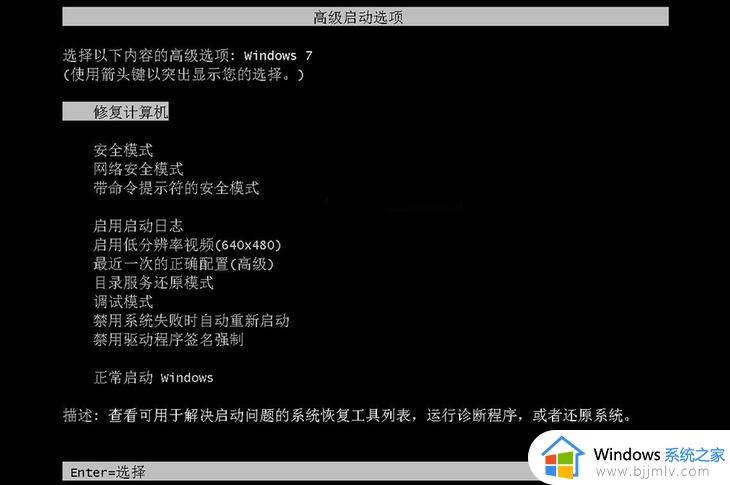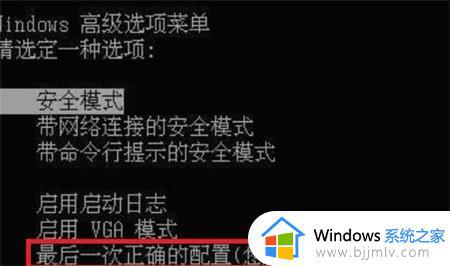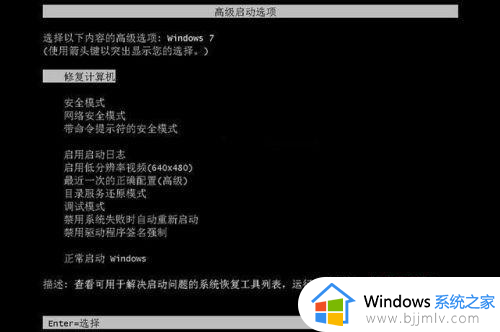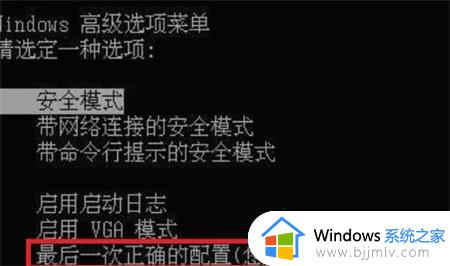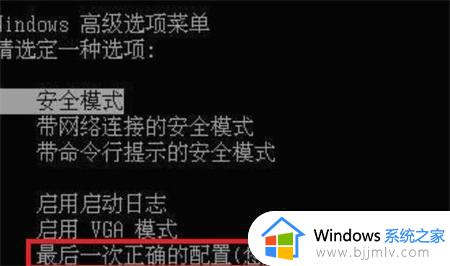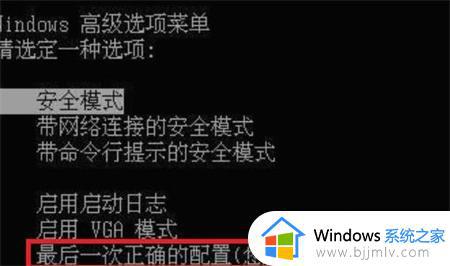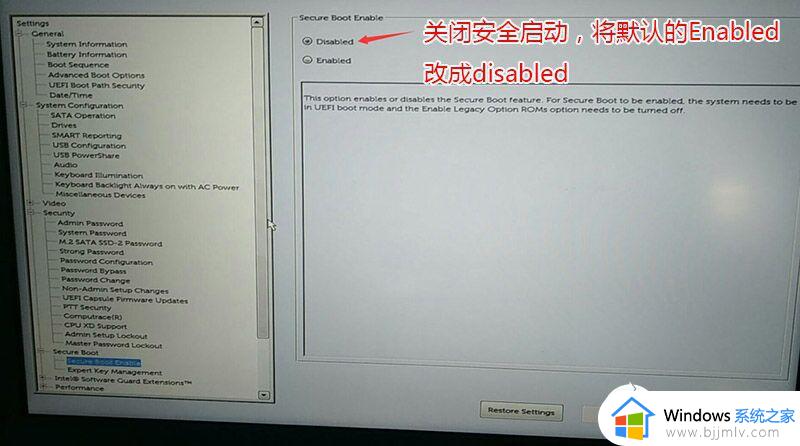windows7一直卡在正在启动界面怎么办 windows7在启动界面卡住不动如何解决
更新时间:2024-01-17 17:10:53作者:runxin
通常在启动windows7电脑的过程中,用户也都会经过微软系统的欢迎界面才能正常进入桌面,当然有些用户的windows7系统在开机时卡在启动界面很长时间也是非常常见的情况,那么windows7一直卡在正在启动界面怎么办呢?今天小编就来教大家windows7在启动界面卡住不动解决方法。
具体方法:
1、电脑在开机状态,点击键盘上的F8键进入。
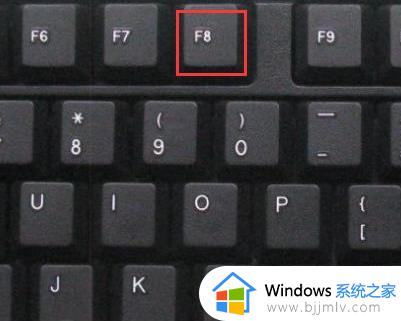
2、进入后,选择安全模式选项进入。

3、在Win7操作系统桌面上,点击左下角开始按钮选择运行选项进入。
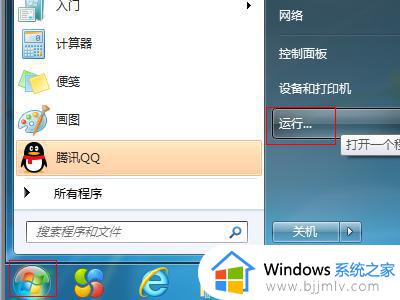
4、在弹出的运行对话框,输入control userpasswords2命令然后点击确定按钮进入。
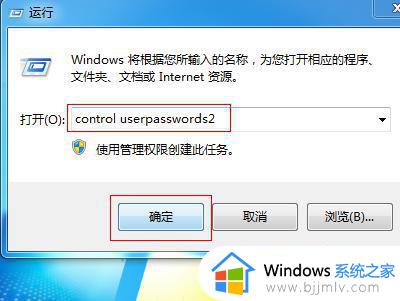
5、在弹出的用户帐户对话框,找到要使用本机,用户必须输入用户名和密码选项。
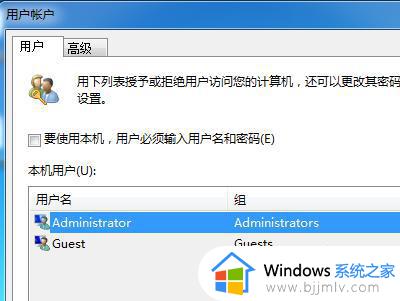
6、最后选中登录用户,然后勾选要使用本机,用户必须输入用户名和密码选项然后点击确定按钮即可。
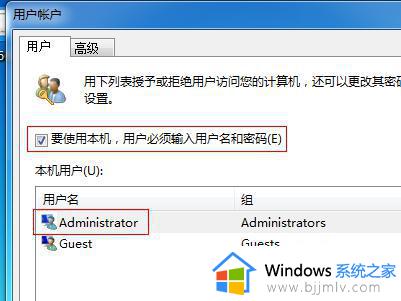
以上就是小编带来的windows7在启动界面卡住不动解决方法了,有出现这种现象的小伙伴不妨根据小编的方法来解决吧,希望能够对大家有所帮助。